Mundarija
Ko'pgina Windows 10 foydalanuvchilari tasodifiy Wi-Fi tarmog'idan uzilib qolganliklari haqida xabar berishdi. Bu koʻpchilik foydalanuvchilarning koʻp xafa boʻlishiga sabab boʻldi, chunki ular internet orqali qilayotgan ishlarini tugatish uchun onlayn qola olmaydi.
Agar sizda bu holat faqat Windows operatsion tizimiga asoslangan noutbuk yoki ish stoli kompyuteringizda sodir boʻlayotgan boʻlsa. , keyin katta ehtimollik bilan muammo qurilmangizda izolyatsiya qilingan. Bunday holda, qurilmangizda barqaror Wi-Fi ulanishini o‘rnatish uchun muammolarni bartaraf etishingiz kerak.
Bunday bo‘lishi mumkin bo‘lgan sabablar:
- Wi-Fi drayveri adapter eskirgan. Yangilangan drayver bilan sizda bu muammoga sabab boʻlishi mumkin boʻlgan moslik muammolari va xatolar kamroq boʻladi.
- Sizning Windows operatsion tizimingiz yangilanmagan va Wi-Fi adapteringiz drayverlari bilan mos kelmaydi.
- kompyuteringizdagi quvvatni boshqarish sozlamalari noto‘g‘ri sozlangan.
Wi-Fi tarmog‘ini uzish muammosini qanday hal qilish mumkin
Kompyuteringizdagi ba’zi sozlamalarni o‘zgartirishni yoki yangilanishlarni yuklab olishni boshlashdan oldin quyidagi amallarni bajarishni tavsiya qilamiz: quyidagi muammolarni bartaraf etish usullari. Bu qadamlar Wi-Fi bilan bog‘liq muammoni kompyuteringizda ko‘p ish qilmasdan hal qilishi mumkin.
- Wi-Fi router va kompyuteringizni qayta ishga tushiring
- Wi-Fi drayverlarini yangilang. adapter. Zararli dasturlarni yuklab olmaslik va eng yangi drayverlarga ega ekanligingizga ishonch hosil qilish uchun drayverlarni ishlab chiqaruvchining veb-saytidan yuklab olishingiz mumkin.
- Kirish.Hududingizdagi uzilishlar mavjudligini tekshirish uchun Internet provayderingiz (ISP) bilan bog'laning.
Birinchi usul – Uy tarmog'ini shaxsiy qilib o'rnatish
Wi-Fi tarmog'ining eng keng tarqalgan sabablaridan biri Wi-Fi sozlamalari noto'g'ri sozlangan bo'lsa, uzilish sodir bo'ladi. Hisobotlar shuni ko'rsatadiki, bu muammoni uy tarmog'ini shaxsiy tarmoqqa o'zgartirish orqali osongina tuzatish mumkin. Uy tarmog'ingizni shaxsiy qilib o'rnatish uchun quyidagi amallarni bajaring.
- Ish stolining pastki o'ng burchagida joylashgan vazifalar panelidagi Wi-Fi ulanish belgisini bosing va Wi-Fi tarmog'idagi "Xususiyatlar" ni bosing. Siz ulangan Fi nomi.

- Wi-Fi xususiyatlarida tarmoq profili ostidagi “Shaxsiy” tugmasini bosing.

- Oynani yoping va muammo hal qilinganligini tekshiring.
Ikkinchi usul – Quvvatni boshqarish sozlamalarini sozlang
Quvvatni boshqarish sozlamalari oʻzgartirishlar kiritish uchun sozlangan boʻlishi mumkin. bilim. Bu sizning kompyuteringiz Wi-Fi tarmog'idan uzilishiga olib kelishi mumkin, ayniqsa siz bir muncha vaqt bo'sh turganingizda.
- “Windows” va “R” tugmalarini bosing va “devmgmt.msc” kiriting. ishga tushirish buyruqlar qatorida Enter tugmasini bosing.

- Qurilmalar roʻyxatida “Tarmoq adapterlari” bandini kengaytiring, Wi-Fi adapteringizni oʻng tugmasini bosing va “ Xususiyatlar.”

- Xususiyatlar bo‘limida “Quvvatni boshqarish” tugmasini bosing, “Quvvatni tejash uchun kompyuterga ushbu qurilmani o‘chirishga ruxsat berish” belgisini olib tashlang va ustiga bosing.“OK.”

- Kompyuteringizni qayta yoqing va Wi-Fi muammosi hal qilinganligini tekshiring.
Uchinchi usul – Windows tarmogʻini ishga tushiring. Nosozliklarni bartaraf etish vositasi
Windows 10 operatsion tizimi kompyuteringizga biror narsa yuz berganda foydalanishingiz mumkin bo'lgan o'rnatilgan muammolarni bartaraf qilish vositalariga ega. Sizda Wi-Fi muammolarini aniqlash va hal qilishga yordam beradigan tarmoq muammolari uchun tarmoq muammolarini bartaraf etish vositasi mavjud.
- “Windows ” tugmasini bosib ushlab turing va “ harfini bosing. R,” va ishga tushirish buyrug‘i oynasida “control update ” deb yozing.
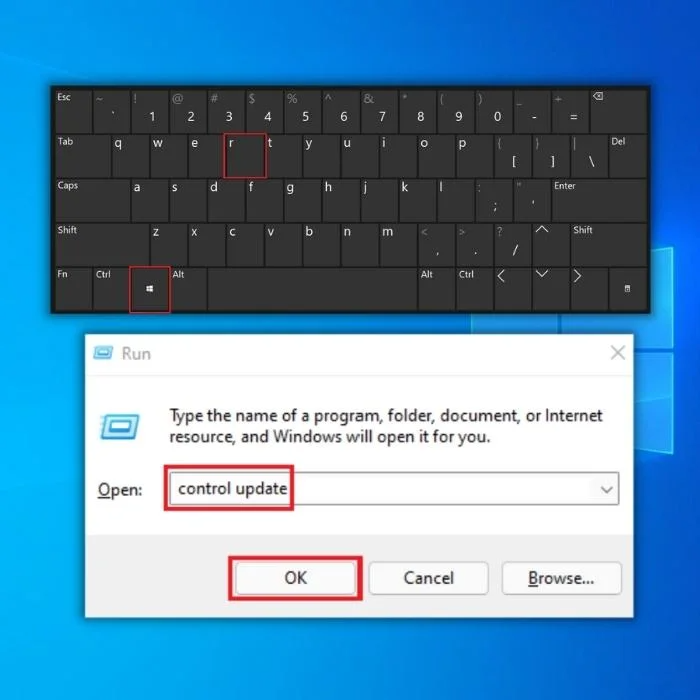
- Keyingi oynada “Muammolarni bartaraf etish” tugmasini bosing va “Qo‘shimcha nosozliklarni bartaraf qilish vositalari.”

- Keyingi oynada “Tarmoq adapteri” va “Muammolarni bartaraf etish vositasini ishga tushirish” tugmasini bosing.

- Muammolar mavjudligini aniqlash uchun asbobning koʻrsatmalariga amal qiling. Aniqlangan muammolarni hal qilgandan so'ng, kompyuteringizni qayta ishga tushiring va Wi-Fi muammosi davom etayotganligini tekshiring.
To'rtinchi usul – Simsiz adapter drayverini yangilang
- “Windows” va “R” tugmalarini bosing va ishga tushirish buyruqlar qatoriga “devmgmt.msc” kiriting va Enter tugmasini bosing.

- Qurilmalar roʻyxatida “Tarmoq” bandini kengaytiring. Adapterlar, Wi-Fi adapteringizni sichqonchaning oʻng tugmasi bilan bosing va “Drayverlarni yangilash” tugmasini bosing.

- “Drayverlarni avtomatik qidirish” bandini tanlang va keyingi koʻrsatmalarga amal qiling. Wi-Fi adapteringiz uchun yangi drayver toʻliq.

- Shuningdek, tekshirishingiz mumkinEng yangi drayverni olish uchun Wi-Fi adapteringizning eng soʻnggi drayveri uchun ishlab chiqaruvchining veb-sayti.
Yakuniy soʻzlar
Agar bizning usullarimizdan biri Wi-Fi muammoingizni hal qilgan boʻlsa, siz do'stlaringiz va oilangiz bilan baham ko'rish uchun har doim bepul. Biroq, hech narsa ishlamasa, kompyuteringiz uchun barqaror Wi-Fi ulanishiga yordam berish uchun IT mutaxassisi bilan bog'lanishingizni tavsiya qilamiz.
Ko'p beriladigan savollar
Nima uchun noutbukim o'zini tutmaydi simsiz tarmog'imdan uzilyapsizmi?
Agar tizza kompyuteringiz simsiz tarmog'ingizdan uzilib qolgan bo'lsa, bu bir necha sabablarga ko'ra bo'lishi mumkin. Imkoniyatlardan biri shundaki, simsiz router noutbukdan juda uzoqda. Yana bir imkoniyat - simsiz routerga juda ko'p qurilmalar ulangan va signal haddan tashqari yuklangan. Yana bir imkoniyat - simsiz router bilan bir xil chastotadan foydalanadigan boshqa qurilmaning shovqini.
Simsiz tarmoq adapterimdagi quvvat sozlamalarini qanday o'zgartirishim mumkin?
Quvvat boshqaruviga kirishingiz kerak. simsiz tarmoq adapteringizdagi quvvat sozlamalarini o'zgartirish uchun yorliq. Bu yerdan quvvat sozlamalarini ehtiyojlaringizga mos ravishda o'zgartirishingiz mumkin. Masalan, kompyuteringiz ma'lum vaqt davomida nofaol bo'lganda quvvatni tejash uchun adapterni o'chirib qo'yishni tanlashingiz mumkin yoki uni doimo yoniq turishini tanlashingiz mumkin.
Qanday turdagi Internet. noutbuk ulanishdan foydalanadimi?
Noutbuk odatda Wi-Fi tarmog'idan foydalanadiInternetga ulanish uchun adapter. Wi-Fi adapteri noutbukga simsiz tarmoqqa ulanish imkonini beradi, bu esa unga internetga kirish imkonini beradi. Boshqa adapterlar noutbukni internetga ulashi mumkin, lekin Wi-Fi eng keng tarqalgan hisoblanadi.
Agar noutbukim uzilib qolsa, Wi-Fi ulanishimni qanday tekshirishim mumkin?
Agar noutbuk Wi-Fi tarmog‘idan uzilib qolsa. ulanish bo'lsa, muammoni hal qilish uchun bir nechta narsalarni qilishingiz mumkin. Birinchidan, router va modemingizni qayta ishga tushirishga harakat qiling. Agar bu ishlamasa, noutbukni marshrutizatorga yaqinroq qilib ko'ring. Agar siz hali ham muammoga duch kelsangiz, Wi-Fi ulanishingizni qayta o‘rnatishga urinib ko‘rishingiz mumkin.
Nima uchun mening noutbukim internetga ulanishni tasodifan uzib qo‘yadi?
Noutbukingiz internetga ulanishni tasodifiy yo‘qotishining bir qancha sabablari bor. Imkoniyatlardan biri shundaki, Wi-Fi tarmog'ining o'zida muammo bor. Yana bir ehtimollik shundaki, noutbuk va router o'rtasida tarmoq ulanishlari bilan bog'liq muammolar mavjud. Agar siz ushbu muammoga duch kelsangiz, asosiy sababni aniqlash uchun muammoni bartaraf etish tavsiya etiladi.
Simsiz tarmoq ulanishiga qanday ulanish mumkin?
Simsiz tarmoqqa ulanish uchun, Wi-Fi tarmoq sozlamalarini sozlashingiz kerak. Buni qurilmangizdagi sozlamalar menyusiga kirish va simsiz tarmoqqa ulanish variantini tanlash orqali amalga oshirish mumkin. Tegishli tarmoqni tanlaganingizdan so'ng, siz kiritishingiz kerak bo'ladiushbu tarmoqqa kirish uchun parol.
DNS server manzillarimni qanday topsam bo'ladi?
DNS server manzillarini topish uchun nslookup vositasidan foydalanishingiz mumkin. Bu sizga DNS serverlarini so'rash va domen nomlari haqida ma'lumot olish imkonini beradi. Bundan tashqari, nslookup-ga o'xshash, ammo ko'proq ma'lumot beruvchi qazish vositasidan foydalanishingiz mumkin. Ushbu vositalardan birortasini ishlatish uchun siz soʻrov oʻtkazmoqchi boʻlgan DNS-serverning IP-manzilini bilishingiz kerak boʻladi.

